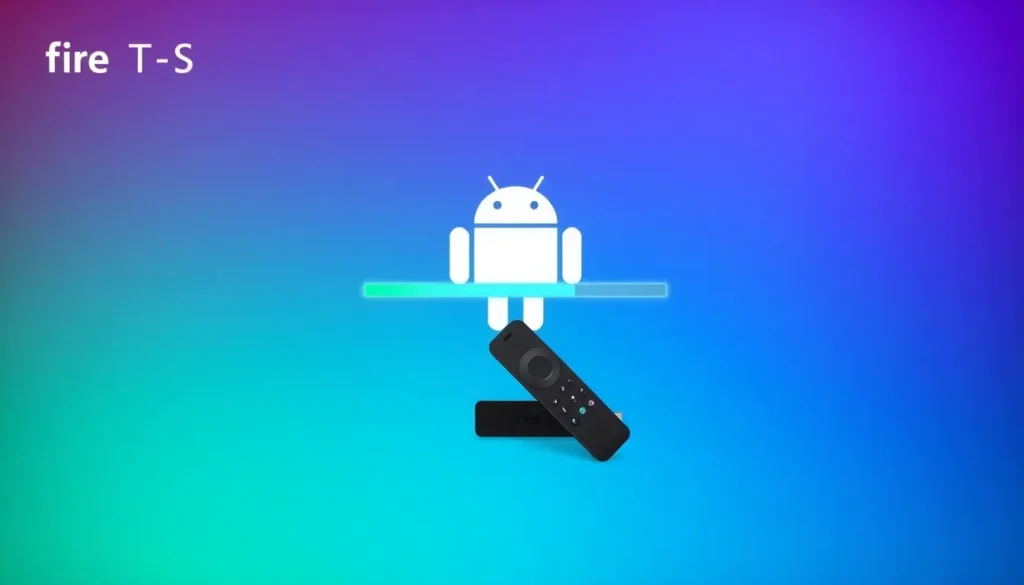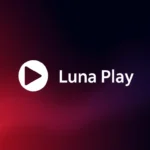“`html
Atualizando o Aplicativo P2P: Guia Completo para o Fire TV Stick
Este artigo detalha o processo de atualização para a versão mais recente do nosso aplicativo P2P, focado especialmente nos dispositivos com sistema Android, como o Fire TV Stick. Para quem já utiliza o serviço P2P, sabe que ele oferece uma experiência mais rápida, leve e eficiente, ajudando a contornar bloqueios impostos pelas operadoras, garantindo assim uma qualidade de imagem superior para seu entretenimento.
O serviço P2P é otimizado para dispositivos Android, incluindo TV Boxes (como o MXQ 4K), Mi TV Stick, e qualquer outro dispositivo que utilize o sistema Android TV. Nosso foco principal hoje será demonstrar o passo a passo de atualização no Fire TV Stick, mas o procedimento será similar em outros aparelhos compatíveis.
A Versão Mais Recente
A atualização abordada neste guia é a versão 8.8.8. O processo será detalhado desde o início, garantindo que todos os usuários, mesmo os menos experientes, consigam realizar a instalação e configuração, culminando no acesso com usuário e senha.
Se você ainda não é inscrito, aproveite para se inscrever, deixar um like e compartilhar este conteúdo. Ativar o sininho também é importante para ficar ciente das próximas atualizações.
Passo 1: Baixando o Aplicativo Downloader
Para começar a atualização, precisamos de uma ferramenta auxiliar. O primeiro passo é baixar um aplicativo chamado Downloader no seu Fire TV Stick:
- Acesse a lupa de pesquisa do seu Fire TV Stick.
- Digite “downloader” no campo de busca.
- Selecione o aplicativo Downloader que aparecerá nos resultados.
- Baixe e instale este aplicativo.
O Downloader funciona como uma “Play Store” alternativa, permitindo o download de arquivos externos em seu dispositivo. Após a instalação do Downloader, confirme as permissões necessárias (como “Permitir”) e clique em “Ok”.
Passo 2: Habilitando Opções de Desenvolvedor
Antes de prosseguir com o download do novo aplicativo, precisamos habilitar algumas configurações avançadas no sistema do seu Fire TV Stick:
- Pressione o botão “casinha” no controle remoto para ir à tela inicial.
- Navegue até as Configurações (o ícone de engrenagem).
- Acesse a opção referente ao seu Fire TV.
- Clique repetidamente (várias vezes) em “Informações” (ou similar) até que uma notificação confirme que você agora é um desenvolvedor.
- Pressione o botão “Return” (voltar) no controle.
- Agora, acesse “Opções para desenvolvedores”.
- Ative as seguintes opções:
- ADB Debugging (ou depuração ADB).
- Instalar aplicativos de fontes desconhecidas (ou fontes conhecidas, dependendo da terminologia). Certifique-se de que o Downloader (ou a fonte de onde você baixou) tenha permissão para instalar.
Passo 3: Baixando a Nova Versão do Aplicativo P2P
Com as configurações de desenvolvedor ajustadas, podemos usar o Downloader para instalar a nova versão do nosso aplicativo Blade TV:
- Volte à tela inicial (botão “casinha”) e abra o aplicativo Downloader que você instalou.
- No campo de pesquisa/URL do Downloader, você deverá digitar o link ou o código da versão mais atualizada. (Neste artigo, o código mencionado é 380220).
- Após digitar o código, clique em “Go”.
- O sistema fará a conexão e o redirecionará para a página de download, onde haverá uma contagem regressiva.
- Ao finalizar a contagem, o aplicativo começará a ser baixado. A versão mais recente é leve, pesando menos de 20 MB (especificamente 16.3 MB), o que a torna rápida para instalar.
- Assim que o download estiver concluído, o aplicativo (Blade TV) aparecerá na tela para ser instalado.
- Clique na opção para Instalar e, em seguida, em Concluir.
- Você pode optar por deletar o arquivo APK ou simplesmente clicar em “Pronto”.
Passo 4: Organizando o Atalho e Acessando
Para facilitar o acesso, é recomendável colocar o aplicativo recém-instalado na tela inicial:
- Pressione o botão “casinha” novamente.
- Vá até a seção de Aplicativos.
- Localize o Blade TV que você acabou de instalar.
- Pressione e segure o botão de seleção no controle remoto sobre o ícone do aplicativo e arraste-o para cima, posicionando-o como o primeiro atalho na tela principal.
- Volte com o botão de “Return”. O atalho agora estará visível.
Basta clicar neste novo atalho para abrir o aplicativo e inserir seu usuário e senha para começar a desfrutar de todos os conteúdos em streaming.
Se você ainda não possui um acesso ou deseja testar o serviço, oferecemos testes gratuitos de 3 a 4 horas para que você possa conhecer a qualidade de imagem em alta definição (como 4K), a vasta quantidade de canais, filmes e séries disponíveis. Para mais detalhes sobre planos e testes, fale conosco agora mesmo clicando no ícone do WhatsApp.
“`